Hvis du bruger YouTube i forretningsøjemed, skal du forstå YouTube Analytics. Uanset om du planlægger at tjene penge direkte på dit YouTube-indhold eller blot bruger YouTube som en markedsføringsplatform, skal du vide, hvad der fungerer, og hvad der ikke fungerer.
Når du dykker ned i YouTube-metrikker, vil du hurtigt opdage et utroligt væld af oplysninger, lige fra publikumsdemografi til trafikkilder og helt ned til de søgeord, som folk bruger til at finde dine videoer.
Alt dette kan hjælpe dig med at finpudse din indholdsstrategi over tid, så du kan skabe videoer, der motiverer YouTubere til at blive ved med at se med at se med. Lad os se på alle de YouTube-målinger, du skal kende.
Bonus: Download den gratis 30-dages plan for at øge din YouTube-følgerskare hurtigt , en daglig arbejdsbog med udfordringer, der hjælper dig med at kickstarte din Youtube-kanals vækst og spore din succes. Få reelle resultater efter en måned.
Sådan bruger du YouTube-analyser
Før du kan begynde at bruge YouTube Analytics til at finpudse din kanalstrategi, skal du først og fremmest finde ud af, hvor du kan finde dataene. Her kan du se, hvor du kan få alle de tal, du har brug for.
Sådan kan du se analyser på YouTube
1. Log ind på din YouTube-konto.
2. Klik på din profilikon i øverste højre hjørne, og vælg derefter YouTube Studio .
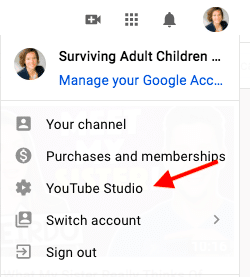
Kilde: YouTube
3. Du vil se nogle sammenfattende målinger lige på kanalens dashboard. Hvis du vil gå mere i dybden, skal du klikke på Gå til kanalanalyse , eller vælg Analyse fra menuen til venstre.
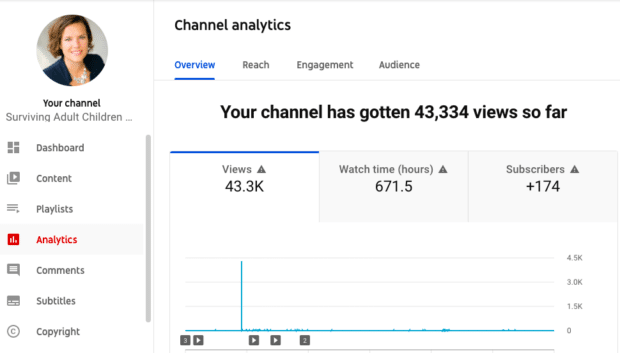
Kilde: YouTube
4. Skift mellem Oversigt, rækkevidde, engagement, målgruppe , og Indtægter (hvis det er relevant) afhængigt af de oplysninger, du leder efter. Vi vil gå mere i detaljer med alle de målinger, du kan finde i hver fane, i næste afsnit af dette indlæg.
5. Vælg Avanceret tilstand i øverste højre hjørne for at få en mere detaljeret oversigt over dine kanalanalyser samt målinger for individuelle videoer.

Kilde: YouTube
6. Hvis du vil downloade en rapport, skal du vælge de parametre, du vil spore i avanceret tilstand. Klik derefter på pil nedadrettet i øverste højre hjørne. Vælg Google Sheets eller .csv-fil for at generere din rapport.
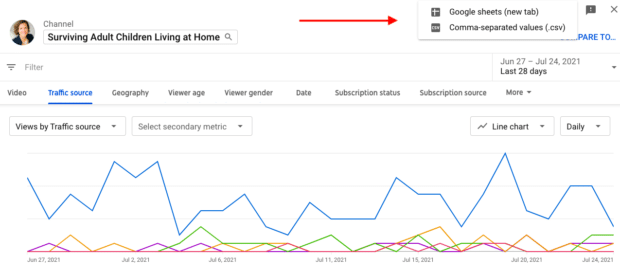
Kilde: YouTube
Fra Avanceret tilstand kan du også klikke på Sammenligne med I det øverste højre hjørne kan du sammenligne kanalvækst fra år til år, den første 24-timers videoydelse og hvordan individuelle videoer klarer sig i forhold til din overordnede kanalstatistik.
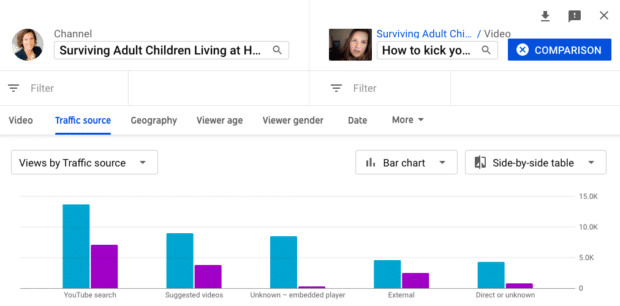
Kilde: YouTube
Sådan kan du se YouTube-analyser på mobilen
Hvis du vil bruge YouTube-analyser på din mobilenhed, skal du downloade YouTube Studio-appen. Hvis du ikke allerede har den på din telefon, skal du downloade den relevante version til iPhone eller Android.
1. Åbn YouTube Studio, og log ind på din konto.
2. Du vil se nogle få oversigtsmetrikker på hovedinstrumentbrættet. Hvis du vil have flere detaljer, skal du trykke på Se mere .
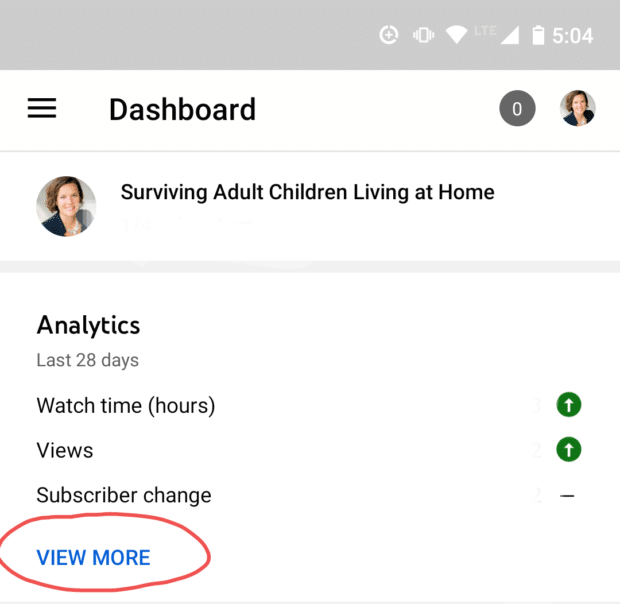
Kilde: YouTube Studio
3.Skift mellem Overblik, rækkevidde, engagement , og Publikum Vi vil gå mere i detaljer med alle de målinger, du kan finde i hver enkelt fane, i næste afsnit af dette indlæg.
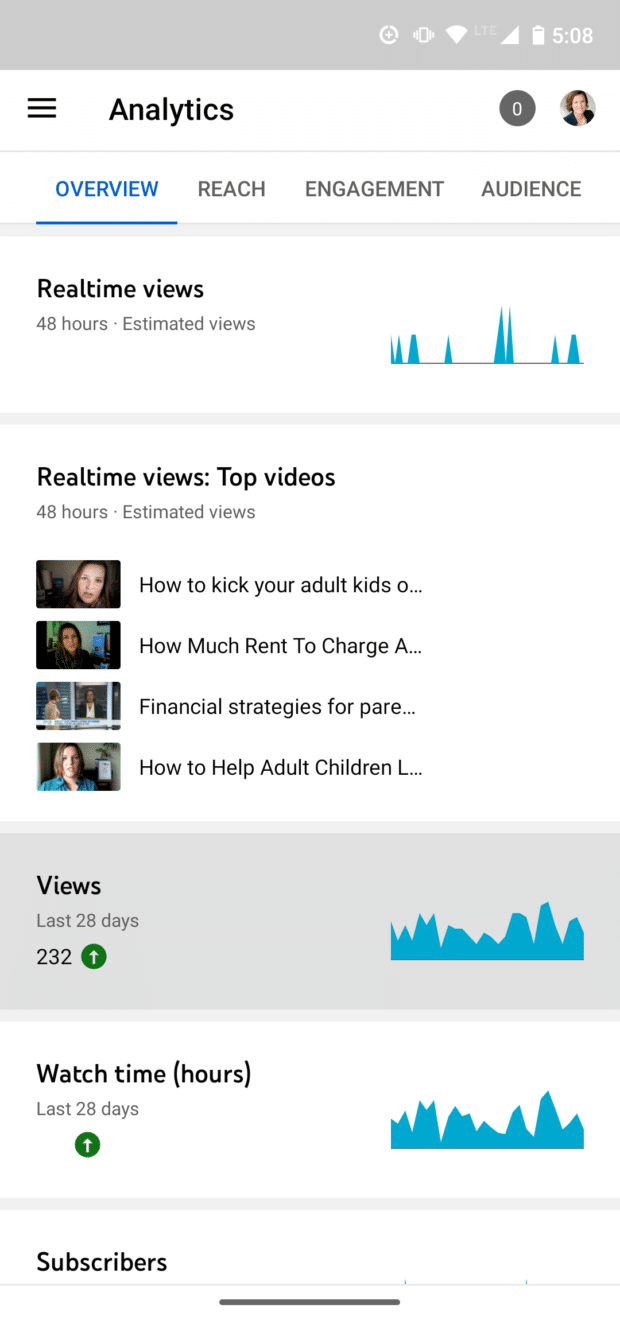
Kilde: YouTube Studio
YouTube-metrikker forklaret
Analyse af YouTube-kanaler
Disse målinger findes alle på fanen Oversigt. Brug dem til at kortlægge din overordnede kanalydelse, identificere gennemsnitlige tendenser og få et øjebliksbillede af, hvad der fungerer bedst.
Abonnenter
Antallet af personer, der har abonneret på din YouTube-kanal (i en bestemt periode).
Tip: Hold musen over tallet for at se, hvordan dette tal er sammenlignet med din typiske abonnenttilvækst. Hvis der er en betydelig ændring i forhold til gennemsnittet, skal du søge efter årsagen. Har du lagt flere videoer ud end normalt? Færre? Har en bestemt video klaret sig særligt godt eller dårligt?
Visninger i realtid
Antallet af visninger af dine videoer i de seneste 48 timer, præsenteret i et søjlediagram med estimerede visninger pr. time, der opdateres i realtid.
Tip: Det er en god måde at få et tidligt indtryk af, hvordan nyligt uploadede videoer klarer sig umiddelbart efter lanceringen.
Top videoer
Et øjebliksbillede af dine videoer med de bedste resultater baseret på visninger i en given periode.
Tip: Ved at justere tidsrammen til Livstid kan du identificere dine bedste videoer nogensinde.
Visninger af kanaler
Antallet af visninger af hele din kanal i den valgte tidsperiode.
Tip: Hvis du bruger en tidsramme på 28 dage, vil du også se et tal, der viser, hvordan dette tal er sammenlignet med det gennemsnitlige antal visninger, som din kanal modtager.
Tid til kanalovervågning
Den samlede tid, i timer, som folk har brugt på at se alle videoer på din kanal i en given periode.
Tip: Hvis du vælger en tidsramme på 28 dage, kan du ligesom med visninger se, hvordan dette tal er sammenlignet med din gennemsnitlige urtid.
YouTube-fremgangsmålinger
Find ud af, hvordan folk opdager dine videoer, både på og uden for YouTube, og tilpas din strategi i overensstemmelse hermed.
Indtryk
Antallet af gange, hvor YouTube-seerne har set miniaturebilleder af dine videoer.
Dette omfatter ikke eksterne trafikkilder som f.eks. indlejringer på websites eller sociale delinger.
Klikfrekvens for indtryk (CTR)
Procentdelen af personer, der har klikket på en miniature på YouTube for at se dine videoer.
En høj CTR er et godt tegn på, at dine miniaturer og søgeord generelt er effektive. Men igen, dette omfatter kun visninger, der kom fra miniaturer, der blev vist på YouTube selv. Det omfatter ikke visninger eller klik fra eksterne kilder.
Tip: Se efter ligheder mellem videoer, der har høje eller lave klikprocenter. Med tiden vil det hjælpe dig med at forstå, hvilken tilgang der virker bedst til at overtale dine seere til at klikke.
Trafikkilder
Hvor og hvordan folk finder dine videoer, og hvordan de finder dem.
YouTube-trafikkilder omfatter søgning, gennemsefunktioner, afspilningslister og foreslåede videoer - som alle i varierende grad er styret af YouTube-algoritmen. Disse visninger repræsenterer personer, der allerede var på YouTube, da de fandt din video.
Eksterne kilder er personer, der har fundet din video via en søgemaskine, sociale medier eller et andet websted.
Tip: Trafikkilder kan hjælpe dig med at opdage potentielle samarbejdsmuligheder på flere måder. For det første kan du se på Foreslåede videoer for at se, hvilke andre kanaler der fører trafik til din kanal. Brug derefter Mere dropdown-menuen i avanceret tilstand for at kontrollere Placering af afspilning Dette viser dig de websteder, der giver indlejrede visninger.
Bonus: Download den gratis 30-dages plan for at øge din YouTube-følgerskare hurtigt , en daglig arbejdsbog med udfordringer, der hjælper dig med at kickstarte din Youtube-kanals vækst og spore din succes. Få reelle resultater efter en måned.
Få den gratis vejledning lige nu!De vigtigste YouTube-søgeord
De vigtigste søgetermer, der førte folk til dine videoer fra YouTube-søgning. (Find den under Trafikkilde: YouTube-søgning .)
Dette bør give dig en god indikation af, om din YouTube-søgeordsstrategi er effektiv eller skal justeres på nogle områder.
Tip: Hvis en video ofte nås via søgning, kan du overveje at tilføje den til en afspilningsliste for at hjælpe folk med at finde dit relaterede indhold.
YouTube-engagement målinger
Hvordan interagerer folk med dine videoer? Find ud af det ved hjælp af engagementsmålinger.
Gennemsnitlig visningstid
Hvor længe den gennemsnitlige seer ser dine videoer, før han/hun klikker væk.
Tip: Vi nævnte ovenfor, at en høj CTR viser, at dine søgeord og miniaturebilleder er effektive. Visningsvarigheden kan hjælpe dig med at forstå, om seerne får det, de forventede, når de klikkede. En lav gennemsnitlig visningsvarighed kan indikere, at der er et misforhold mellem det, du lover, og det, du leverer.
De bedste afspilningslister
Hvilke af dine afspilningslister har den højeste samlede seertid.
Denne måling er vigtig, fordi gode afspilningslister kan få seerne til at se flere af dine videoer i længere tid.
Tip: Hvis du vil øge ydeevnen for dine afspilningslister med lavere ydeevne, kan du prøve at ændre rækkefølgen. Tjek, hvilke videoer i hver afspilningsliste der har den højeste gennemsnitlige visningstid, og sæt dem øverst.
Kort- og slutskærmsrapporter
Hvis du har tilføjet interaktivt indhold til dine videoer, viser disse rapporter dig, hvordan seerne interagerer med disse elementer.
Tip: Analyser effektiviteten af dine kort med hensyn til korttype, timing, placering og varighed. Find mønstre for, hvad der virker bedst, og ændr din strategi for at maksimere antallet af kliks.
Måltal for YouTube-publikum
Brug YouTube-publikumsmålinger til at forstå, hvem der ser dine videoer. Denne indsigt bør danne grundlag for dine strategier for indholds- og fællesskabsstyring.
Unikke seere
Et estimat af det samlede antal personer, der har set dine videoer i en given periode.
Bemærk: Kanalvisninger er en optælling af alle dine visninger, men dette er en optælling af de faktiske seere. Så hvis en person ser den samme video tre gange, tæller det kun én gang for unikke seere, men tre gange for kanalvisninger.
Tilbagevendende seere
Folk, der tidligere har set en video på din kanal og er vendt tilbage for at få mere.
Tip: Et højt antal tilbagevendende seere er et tegn på, at dit indhold vækker genklang. Du skal ikke være bange for at bede om at abonnere.
Når dine seere er på YouTube
Dette søjlediagram, der viser, hvilke dage og tidspunkter de fleste af dine seere er på YouTube
Brug disse oplysninger til at planlægge uploads på optimale tidspunkter.
Tip: Hvis du har en aktiv fællesskabsfane, skal du sørge for, at en administrator er tilgængelig til at oprette indlæg og besvare kommentarer på dette tidspunkt.
Se tid fra abonnenterne
Hvor stor en del af din samlede seertid kommer fra seere, der er abonneret på din kanal.
Tip: Abonnenter ser generelt dobbelt så meget video som ikke-abonnenter. Hvis dine abonnenter ikke udgør størstedelen af din seertid, får du måske ikke det bedste ud af din abonnentbase. Prøv at lave en mere konsekvent udstationeringsplan, så dine abonnenter ved, hvornår de kan forvente nyt indhold, og gør det til en vane at se dine nye videoer, når de bliver offentliggjort.
Målgruppens demografi
Statistikker over alder, køn, placering og sprog for de personer, der ser dine videoer på YouTube.
Tip: Disse oplysninger kan hjælpe dig med at planlægge indhold, der er rettet mod din specifikke målgruppe. Vi har et helt blogindlæg om, hvordan du finder og taler til din målgruppe, som kan hjælpe dig med at finde ud af dette.
YouTube-indtægtsmålinger
Hvis din konto er berettiget til YouTube-pengefunktioner, har du adgang til fanen Indtægter for at spore dine indtægter.
Anslået indtægt
Hvor meget nettoindtægter din kanal har tjent i en bestemt periode fra alle Google-solgte annoncer og transaktioner.
Anslåede annonceindtægter
Den forventede indtægt for AdSense- og DoubleClick-annoncer for de valgte parametre.
Indtægter fra transaktioner
Den anslåede nettoindtægt fra transaktioner som f.eks. betalt indhold eller Super Chat for dine valgte parametre.
Anslåede pengeudnyttede afspilninger
Antallet af gange, hvor en seer enten (a) har set mindst ét annonceindtryk i løbet af din video eller (b) er holdt op med at se under pre-roll-annoncen.
YouTube-videoanalyser
Alle de målinger, vi har gennemgået indtil nu, gælder for din overordnede kanal. Men du skal også følge målinger for specifikke videoer, så du kan gå ned i dybden og se, hvad der virkelig virker.
Du skal blot klikke på en video på oversigtsskærmen i Analytics for at få vist statistikkerne for den pågældende video. Ved hjælp af fanerne Reach (rækkevidde), Engagement (engagement) og Audience (publikum) for hver video kan du se disse specifikke målinger for den pågældende video i stedet for for hele kanalen.
Visninger
Antallet af gange, din video er blevet set, herunder gentagne visninger fra den samme person.
Abonnenter på video
Antallet af personer, der har abonneret efter at have set denne video.
Denne måling giver en af de stærkeste indikationer på, at en bestemt video har fået kontakt med seerne. På den anden side kan du også se antallet af abonnenter, der er gået tabt med en bestemt video.
Tip: Hvis du mister abonnenter, skal du se nærmere på visningsvarigheden for at se, om du kan identificere et bestemt problem.
Se tid
Den akkumulerede tid, som folk har brugt på at se denne specifikke video.
Tip: Dette er en særlig vigtig måling at holde øje med, fordi seertid er en vigtig rankingfaktor i YouTube-algoritmen. Videoer med længere seertid har større sandsynlighed for at blive vist i søgeresultater og anbefalinger, hvilket bringer nye seere til din kanal.
Gennemsnitlig visningstid
Den anslåede tid i minutter for hver visning af den valgte video. Der er også et søjlediagram, der viser, hvordan seerne falder i løbet af videoen.
Tip: Du skal forvente, at seerne falder gradvist. Hvis du bemærker store fald, skal du kigge på videoen for at se, hvad der kan være årsag til, at seerne forsvinder.
Avanceret tilstand
Brug rapporterne i avanceret tilstand til at finde ud af, hvordan de enkelte videostatistikker står i forhold til den samlede kanalydelse. Brug derefter disse oplysninger til at skabe mere indhold, der fungerer godt, og mindre indhold, der ikke fungerer godt.
Tip: Grupper lignende videoer sammen for at sammenligne forskellige temaer, stilarter og længder, så du kan finde større temaer og potentielle seriemuligheder.
Sådan grupperer du videoer sammen:
- Klik på Avanceret tilstand
- Klik på Sammenligne med
- Klik på Grupper
- Klik på Opret gruppe
- Navngiv din gruppe, og tilføj de videoer, du ønsker at inkludere
Populære YouTube-analyseværktøjer
Ud over YouTube Studio kan du bruge disse YouTube-analyseværktøjer til at se, hvordan din kanal klarer sig inden for rammerne af dine bredere markedsføringsindsatser.
SMMExpert
Tilføj YouTube-analyseindsigt til dit SMMExpert dashboard med Channelview Insights App.
Med denne integration kan du analysere dine YouTube-videoer og -kanaler sammen med alle dine andre sociale mediekanaler. Du kan også planlægge automatiske, regelmæssige rapporter.
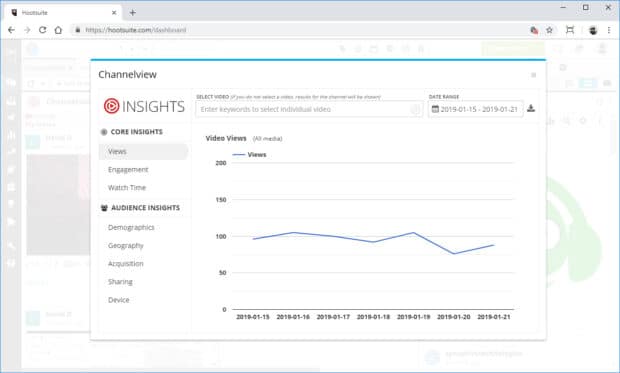
Google Analytics
En ting, som Google og YouTube har til fælles - ud over at de har et moderselskab - er, at de alle handler om søgning og trafik.
Konfigurer YouTube-sporing i Google Analytics for at få et mere detaljeret indblik i, hvordan folk når din kanal. Få mere at vide i vores indlæg om, hvordan du bruger Google Analytics til social sporing.
Få dit YouTube-publikum til at vokse hurtigere med SMMExpert. Det er nemt at administrere og planlægge YouTube-videoer samt hurtigt at udgive dine videoer til Facebook, Instagram og Twitter - alt sammen fra ét instrumentbræt. Prøv det gratis i dag.
Tilmeld dig
Få din YouTube-kanal til at vokse hurtigere med SMMExpert . Du kan nemt moderere kommentarer, planlægge video og offentliggøre på Facebook, Instagram og Twitter.
Gratis 30-dages prøveperiode